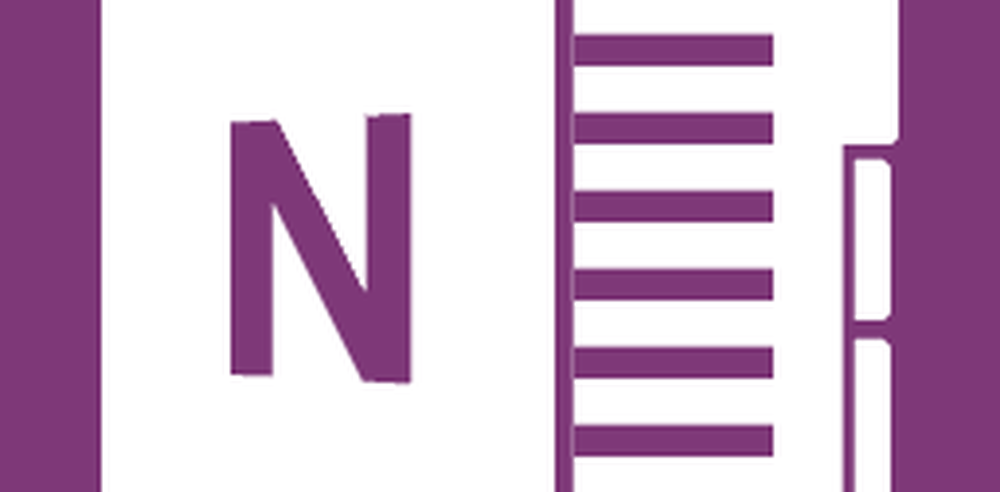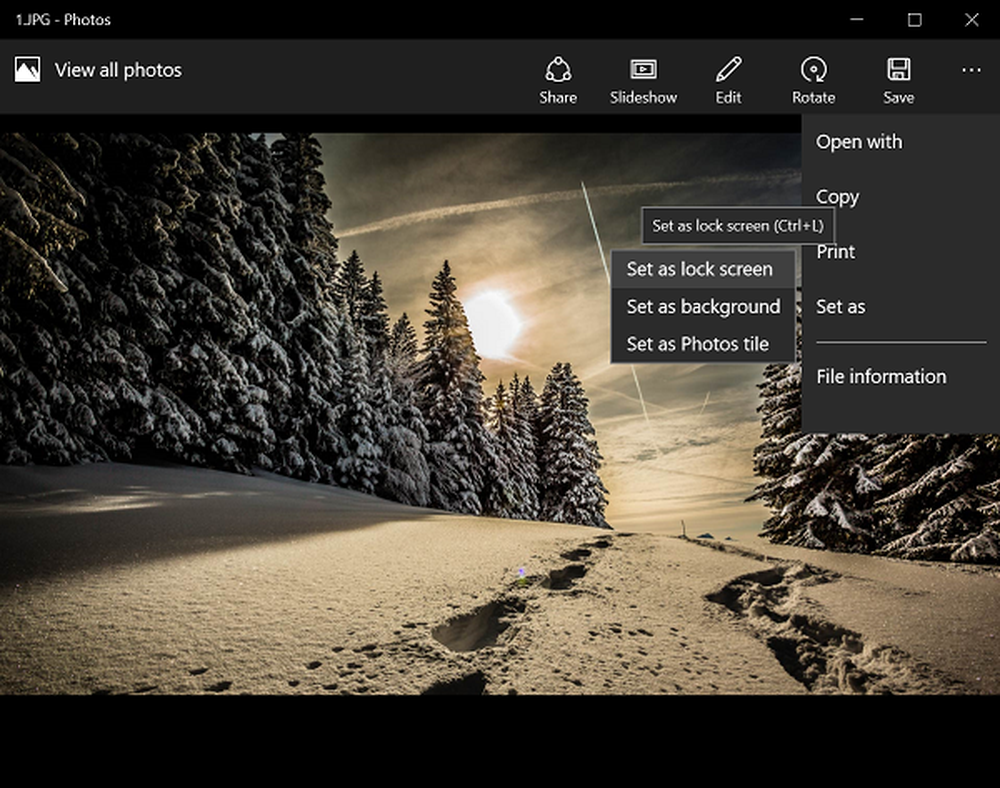Cum să economisiți bani prin intermediul Google Chrome
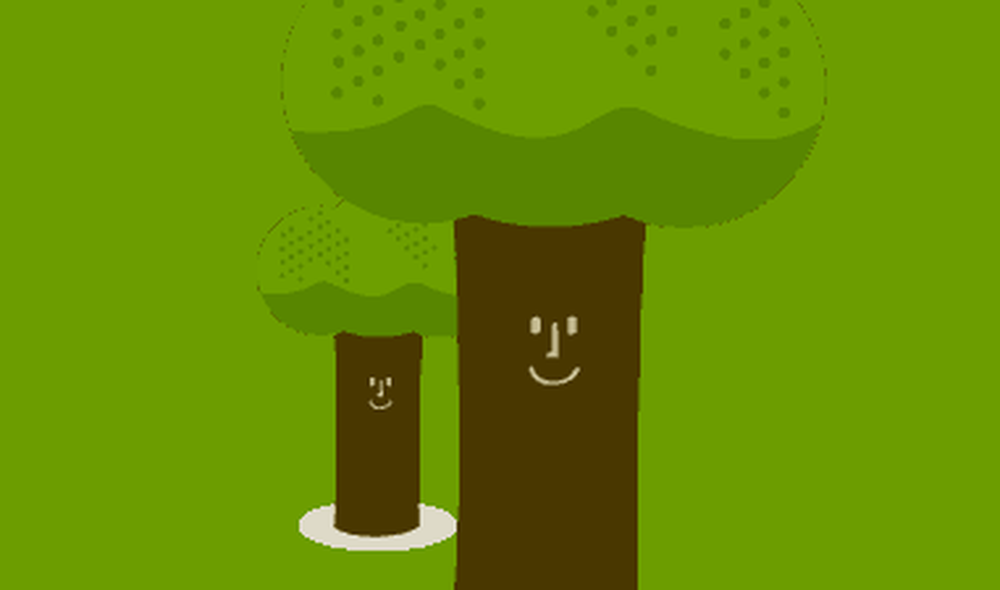
După instalarea extensiei, veți vedea o pictogramă de imprimantă verde de lângă bara de adrese.
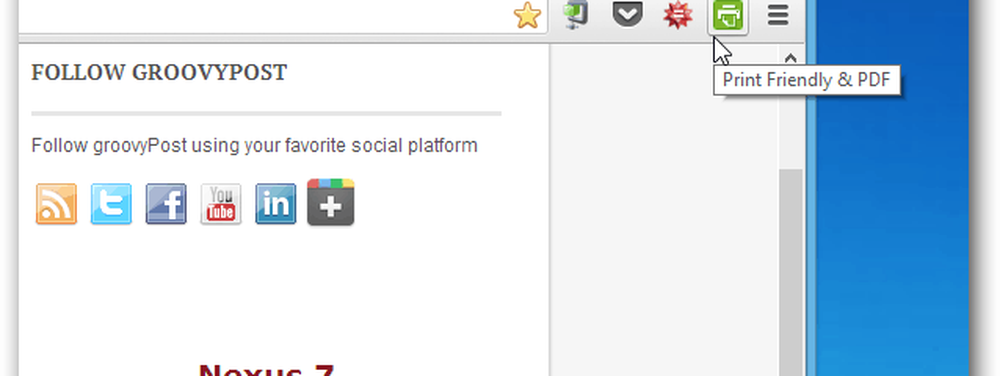
Doar dați clic pe pictograma când doriți să imprimați o pagină web. Veți vedea că tot conținutul suplimentar, în afară de articolul în sine, a dispărut. Mai mult decât atât, dacă doriți să scăpați de mai multe lucruri (fie o imagine, un bloc de text sau orice altceva nu doriți să imprimați), faceți clic pe el și acesta va dispărea. Puteți chiar să controlați dimensiunea textului și să o micșorați, pentru a salva pe hârtie și cerneală (sau toner).
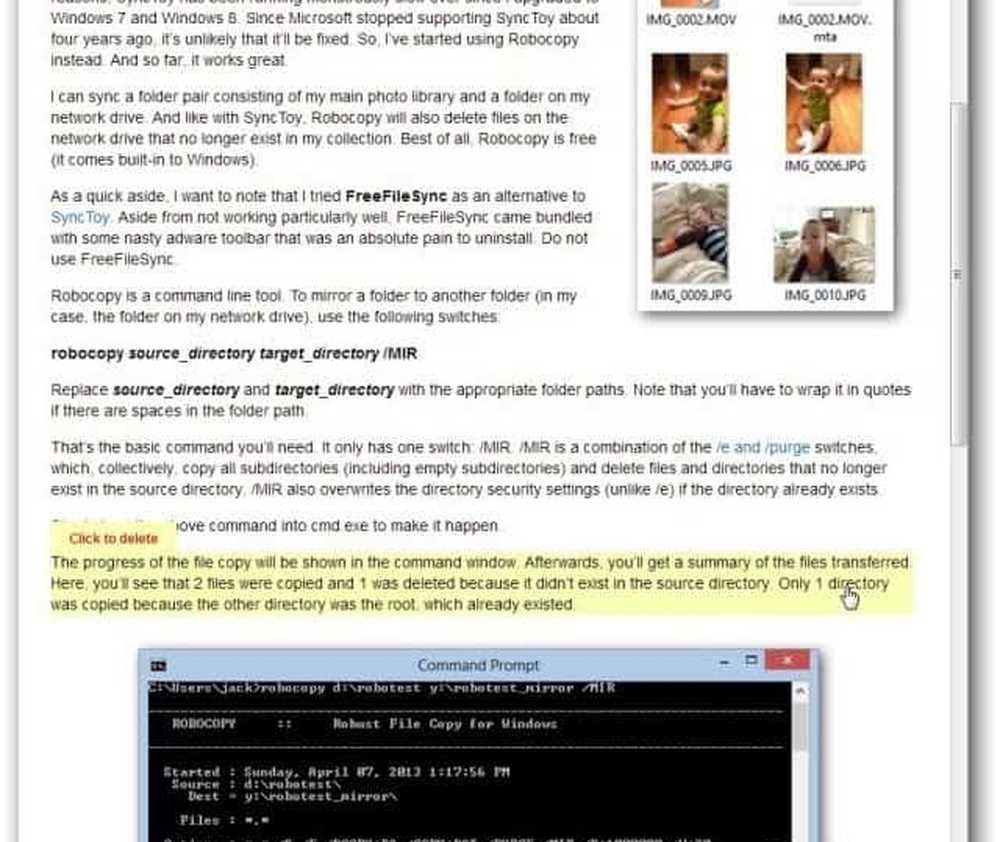
Dacă doriți să mergeți complet fără hârtie, puteți salva articolul ca fișier PDF. Când descărcați fișierul PDF, veți vedea un anunț, dar hei, este o extensie gratuită la îndemână.
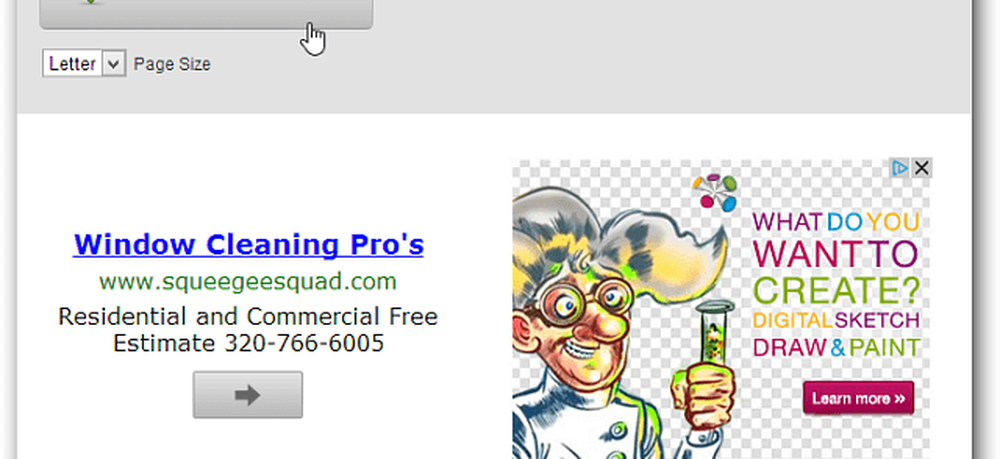
Și în timp ce vorbim de tipărire, iată cum să tipăriți din Google Nexus 7 utilizând Google Cloud Print.